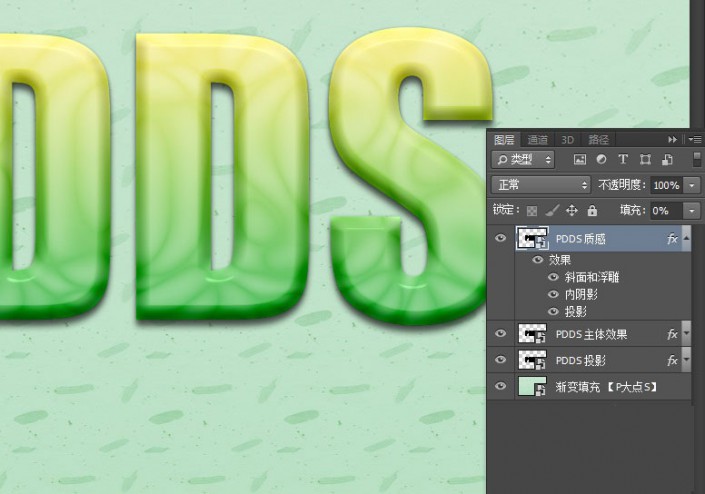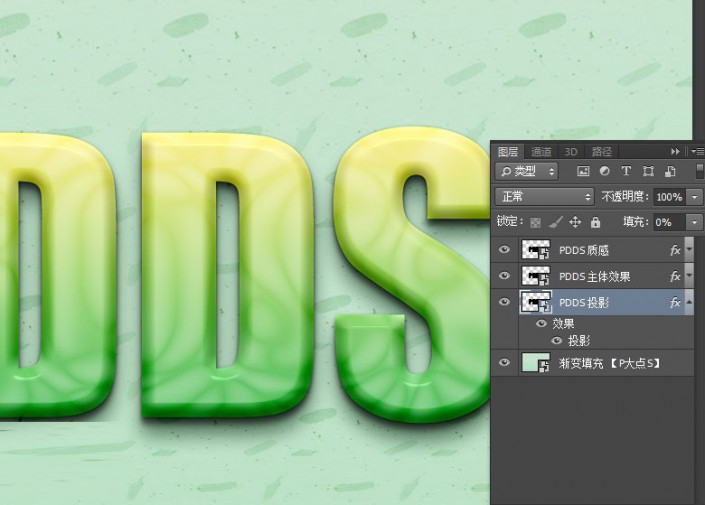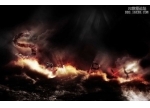玉石教程,设计绿色的玉石质感文字(3)
来源:PdadianS
作者:P大点S
学习:15775人次
接下来,我们来设置质感效果,将质感图层填充修改为0,添加图层样式。
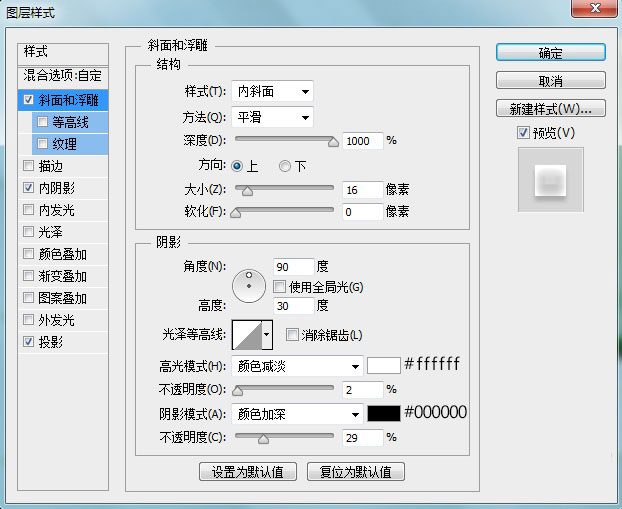
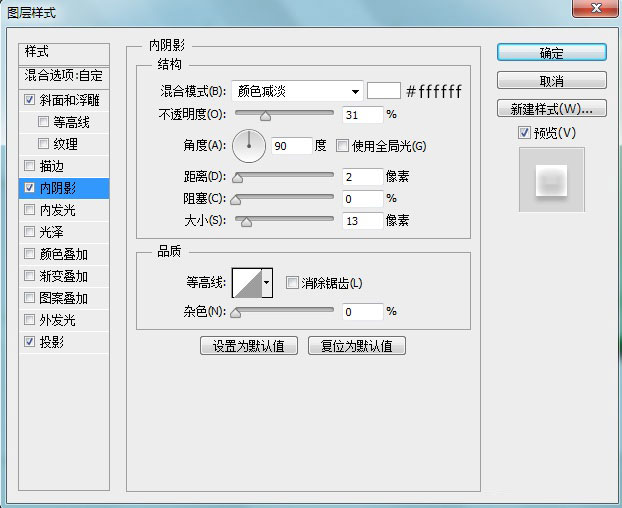
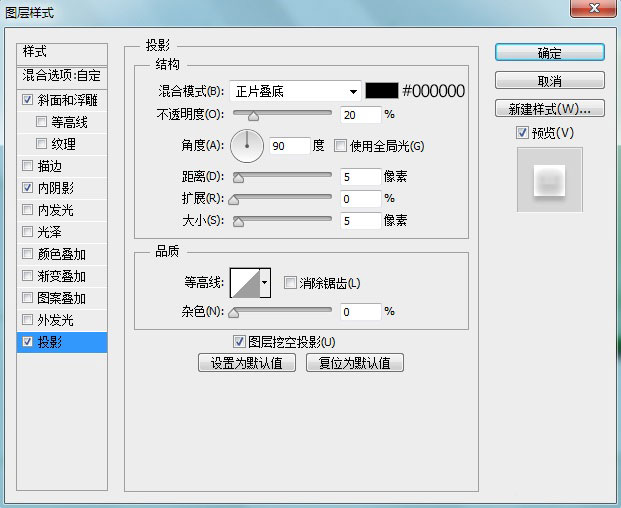
最后,我们再让阴影真实一点,将投影图层的填充修改为0,并设置投影图层的图层样式。
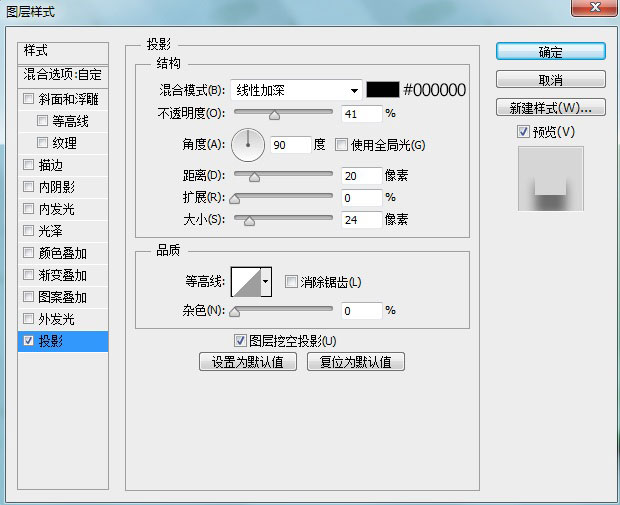
到这里就大功告成了,有没有很简单,由于我们将文字做成智能对象,当我们要修改文字时,只需要随便更改一个智能对象,就会全部变过来了,是不是很方便。
以上就是玉石字的制作方法,大家除了做成文字还可以用这个方法做玉石图案等。如果你学会了,欢迎投稿分享你的制作过程。
学习 · 提示
相关教程
关注大神微博加入>>
网友求助,请回答!